2.1. Импорт изображений с помощью FTP
Функция камеры [Функ. передачи FTP] позволяет передавать изображения на смартфоны, на которых установлено Transfer & Tagging.
2.1.1. Выбор способа импорта
Вы можете импортировать изображения с помощью FTP как по беспроводной сети (Wi-Fi или персональная точка доступа), так и по проводному соединению (USB-тетеринг или Ethernet-тетеринг). Процедура отличается в зависимости от выбранного вами способа импорта.
- Приведенные ниже описания применимы, если установлена последняя версия системного программного обеспечения камеры.
Personal Hotspot
Для подключения используется функция тетеринга или персональной точки доступа вашего смартфона.
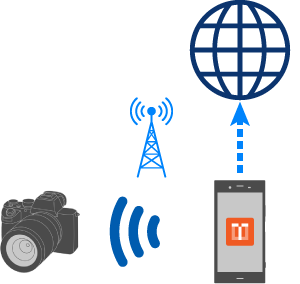
Transfer & Tagging
(работает как FTP-сервер)
- Подключите камеру и смартфон через точку доступа и тетеринг (Android) / персональную точку доступа (iOS).
- Смартфон: Включите функцию тетеринга или персональной точки доступа.
- Камера: Для подключения к смартфону выберите MENU >
 (Сеть) > [Wi-Fi]/[Настройки Wi-Fi]. Если камера поддерживает [Camera Wi-Fi settings], вы можете ввести параметры Wi-Fi камеры со смартфона. (Для получения дополнительной информации см. “2.5 Настройка параметров Wi-Fi камеры со смартфона”.)
(Сеть) > [Wi-Fi]/[Настройки Wi-Fi]. Если камера поддерживает [Camera Wi-Fi settings], вы можете ввести параметры Wi-Fi камеры со смартфона. (Для получения дополнительной информации см. “2.5 Настройка параметров Wi-Fi камеры со смартфона”.)
- На камере выберите MENU >
 (Сеть) и выберите следующие элементы (кроме ILCE-7RM3A/7RM3).
(Сеть) и выберите следующие элементы (кроме ILCE-7RM3A/7RM3).
- ILCE-1M2, 1, 9M3, 7RM5, 7SM3, 7M5, 7M4, 7CR, 7CM2
- [Передача FTP] > [Функ. передачи FTP] > [Функция FTP] > [Вкл]
- Прочее
- [Функ. передачи FTP] > [Функция FTP] > [Вкл]
- [Функ. передачи FTP] > [Метод FTP-подкл.] > [Wi-Fi] (Доступно только на некоторых моделях камер.)
- ILCE-1M2, 1, 9M3, 7RM5, 7SM3, 7M5, 7M4, 7CR, 7CM2
Wi-Fi (via access point)
Для подключения используется сеть Wi-Fi (точка доступа).

Transfer & Tagging
(работает как FTP-сервер)
- На камере выберите MENU >
 (Сеть) > [Wi-Fi]/[Настройки Wi-Fi], чтобы подключить камеру к той же точке доступа, что и смартфон.
(Сеть) > [Wi-Fi]/[Настройки Wi-Fi], чтобы подключить камеру к той же точке доступа, что и смартфон.
- Если камера поддерживает [Camera Wi-Fi settings], вы можете ввести параметры Wi-Fi камеры со смартфона. (Для получения дополнительной информации см. “2.5 Настройка параметров Wi-Fi камеры со смартфона”.)
- На камере выберите MENU >
 (Сеть) и выберите следующие элементы (кроме ILCE-7RM3A/7RM3).
(Сеть) и выберите следующие элементы (кроме ILCE-7RM3A/7RM3).
- ILCE-1M2, 1, 9M3, 7RM5, 7SM3, 7M5, 7M4, 7CR, 7CM2
- [Передача FTP] > [Функ. передачи FTP] > [Функция FTP] > [Вкл]
- Прочее
- [Функ. передачи FTP] > [Функция FTP] > [Вкл]
- [Функ. передачи FTP] > [Метод FTP-подкл.] > [Wi-Fi] (Доступно только на некоторых моделях камер.)
- ILCE-1M2, 1, 9M3, 7RM5, 7SM3, 7M5, 7M4, 7CR, 7CM2
USB-тетеринг
Для подключения через USB-кабель используется функция тетеринга или персональной точки доступа вашего смартфона.
Поддерживаемые камеры: ILCE-1M2, 1, 9M3, 7RM5, 7SM3, 7M5, 7M4, 7CR, 7CM2
Поддерживаемые смартфоны: Только смартфоны, совместимые с USB Power Delivery (PD) Подтвержденные мобильные устройства
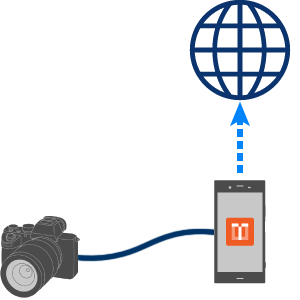
Подключение по USB-кабелю
Transfer & Tagging
(работает как FTP-сервер)
- На камере выберите MENU >
 (Сеть), а затем выберите следующие пункты.
(Сеть), а затем выберите следующие пункты.
- ILCE-1M2, 1, 9M3
- [Подключ. модема] > [Подключ. модема]
- ILCE-7RM5, 7SM3, 7M5, 7M4, 7CR, 7CM2
- [USB-LAN/Моде] > [Подключ. модема]
- ILCE-1M2, 1, 9M3
- Подключите камеру к смартфону с помощью USB-кабеля.
- Для подключения необходимо использовать один кабель, а не переходной адаптер.
- На камере выберите MENU >
 (Сеть), а затем выберите следующие пункты.
(Сеть), а затем выберите следующие пункты.
- [Передача FTP] > [Функ. передачи FTP] > [Функция FTP] > [Вкл]
Ethernet tethering (Только Android)
Для подключения через LAN-кабель используется функция тетеринга или персональной точки доступа вашего смартфона.
Поддерживаемые камеры: ILCE-1M2, 1, 9M3, 9M2, 9, 7RM5, 7SM3, 7M5, 7M4, 7CR, 7CM2
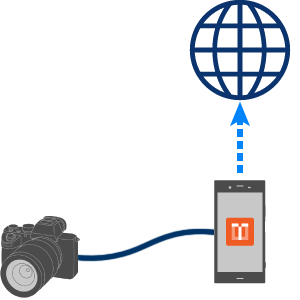
Подключение по Ethernet-кабелю
Transfer & Tagging
(работает как FTP-сервер)
- На камере выберите MENU >
 (Сеть), а затем выберите следующие пункты.
(Сеть), а затем выберите следующие пункты.
- ILCE-1M2, 1, 9M3
- [Проводная LAN] > Настройте параметры подключения через проводную LAN.
- ILCE-7RM5, 7SM3, 7M5, 7M4, 7CR, 7CM2
- [USB-LAN/Моде] > [Подключен. USB-LAN]
- ILCE-9M2, 9
- [Функ. передачи FTP] > [Функция FTP] > [Вкл]
- [Функ. передачи FTP] > [Метод FTP-подкл.] > [Проводная LAN]
- ILCE-1M2, 1, 9M3
- Подключите камеру к смартфону с помощью LAN-кабеля.
- Вам понадобится переходной адаптер USB-LAN на стороне смартфона. Если на камере нет разъема локальной сети, вам также понадобится переходной адаптер на стороне камеры.
- На камере выберите MENU >
 (Сеть), а затем выберите следующие пункты (кроме ILCE-9M2/9).
(Сеть), а затем выберите следующие пункты (кроме ILCE-9M2/9).
- [Передача FTP] > [Функ. передачи FTP] > [Функция FTP] > [Вкл]
2.1.2. Загрузка в камеру настроек импорта по FTP
Загрузите в камеру настройки FTP для Transfer & Tagging. Что вы можете сделать и метод работы отличается в зависимости от модели камеры.
ILCE-1M2/1/9M3/7RM5/7SM3/7M5/7M4/7CR/7CM2
Вы можете загрузить в камеру конфигурацию FTP-сервера, установленную в Transfer & Tagging, с помощью Bluetooth-соединения. Эта функция избавляет от необходимости вводить настройки в камеру.
- Если [Привязка информ. о положении ] установлена в [Вкл] в Creators’ App или Imaging Edge Mobile, данная функция будет недоступна. Заранее установите ее в [Выкл].
-
 1. Выберите Меню >
1. Выберите Меню > (Сеть) > [Bluetooth] > [Функция Bluetooth] > [Вкл].
(Сеть) > [Bluetooth] > [Функция Bluetooth] > [Вкл]. -
 2. Выберите MENU [
2. Выберите MENU [ ] > [Import Guide], а затем выберите нужный способ подключения в соответствии с пунктом 2.1.1.
] > [Import Guide], а затем выберите нужный способ подключения в соответствии с пунктом 2.1.1.

-
 3. Когда отобразится имя хоста или номер порта, коснитесь [Write to the camera].
3. Когда отобразится имя хоста или номер порта, коснитесь [Write to the camera].
-
 4. При первом подключении или при подключении новой камеры выберите [New Camera] и коснитесь [Start].
4. При первом подключении или при подключении новой камеры выберите [New Camera] и коснитесь [Start].- При подключении к камере, которая была подключена ранее, выберите камеру и сервер для загрузки, а затем коснитесь [Start]. (Ранее загруженный сервер уже выбран.) В действиях с 5 по 8 ниже нет необходимости.

-
 5. Выберите MENU >
5. Выберите MENU > (Сеть) > [Bluetooth] > [Связывание].
(Сеть) > [Bluetooth] > [Связывание]. -
 6. На стороне подключаемой камеры появится сообщение [Pairing]. Коснитесь сообщения.
6. На стороне подключаемой камеры появится сообщение [Pairing]. Коснитесь сообщения.
-
 7. Появится сообщение [Разрешить подключение устройства?]. Нажмите [Да].
7. Появится сообщение [Разрешить подключение устройства?]. Нажмите [Да].- Начнется сопряжение, и на смартфоне отобразится конфигурация FTP-сервера, установленная на камере. Можно сохранить до девяти настроек FTP-сервера.

-
 8. Выберите неиспользуемый сервер в качестве места назначения для сохранения.
8. Выберите неиспользуемый сервер в качестве места назначения для сохранения.- Конфигурация FTP-сервера будет сохранена в камере.
Совет:
- При загрузке настроек FTP в камеру с помощью Bluetooth, следующие настройки будут изменены автоматически. (Не применяется для ILCE-1/7SM3.)
- [RAW+J/H Перед. цели] будет изменена на [JPEG и HEIF].
- [Цель автоматич. FTP] будет изменена на [Фотоснимок]. (Если [Цель автоматич. FTP] в камере имеет опцию [Только защита], вы можете выбрать в Transfer & Tagging, передавать ли все фотоснимки или только защищенные фотоснимки.)
- Вы можете вручную импортировать настройки импорта по FTP вместо записи на камеру через Bluetooth. См. инструкции для ILCE-9.
ILCE-9M2/7M3/7C
Вы можете загрузить в камеру конфигурацию FTP-сервера, установленную в Transfer & Tagging, с помощью Bluetooth-соединения. Эта функция избавляет от необходимости вводить настройки в камеру.
- Если [Привязка информ. о положении ] установлена в [Вкл] в Creators’ App или Imaging Edge Mobile, данная функция будет недоступна. Заранее установите ее в [Выкл].
-
 1. Выберите Меню > [Сеть2] > [Настр-ки Bluetooth] > [Функция Bluetooth] > [Вкл].
1. Выберите Меню > [Сеть2] > [Настр-ки Bluetooth] > [Функция Bluetooth] > [Вкл]. -
 2. Выберите MENU [
2. Выберите MENU [ ] > [Import Guide], а затем выберите нужный способ подключения в соответствии с пунктом 2.1.1.
] > [Import Guide], а затем выберите нужный способ подключения в соответствии с пунктом 2.1.1.

-
 3. Когда отобразится имя хоста или номер порта, коснитесь [Write to the camera].
3. Когда отобразится имя хоста или номер порта, коснитесь [Write to the camera].
-
 4. При первом подключении или при подключении новой камеры выберите [New Camera] и коснитесь [Start].
4. При первом подключении или при подключении новой камеры выберите [New Camera] и коснитесь [Start].- При подключении к камере, которая была подключена ранее, выберите камеру и сервер для загрузки, а затем коснитесь [Start]. (Ранее загруженный сервер уже выбран.) В действиях с 5 по 8 ниже нет необходимости.

-
 5. Выберите Меню > [Сеть2] > [Настр-ки Bluetooth] > [Связывание].
5. Выберите Меню > [Сеть2] > [Настр-ки Bluetooth] > [Связывание]. -
 6. На стороне подключаемой камеры появится сообщение [Pairing]. Коснитесь сообщения.
6. На стороне подключаемой камеры появится сообщение [Pairing]. Коснитесь сообщения.
-
 7. Появится сообщение [Разрешить подключение устройства?]. Нажмите [Да].
7. Появится сообщение [Разрешить подключение устройства?]. Нажмите [Да].- Начнется сопряжение, и на смартфоне отобразится конфигурация FTP-сервера, установленная на камере. Можно сохранить до девяти настроек FTP-сервера.

-
 8. Выберите неиспользуемый сервер в качестве места назначения для сохранения.
8. Выберите неиспользуемый сервер в качестве места назначения для сохранения.- Конфигурация FTP-сервера будет сохранена в камере.
Совет:
- Вы можете вручную импортировать настройки импорта по FTP вместо записи на камеру через Bluetooth. См. инструкции для ILCE-9.
ILCE-9/7RM4A/7RM4
Введите конфигурацию FTP-сервера в камеру.
-
 1. Выберите MENU [
1. Выберите MENU [ ] > [Import Guide], а затем выберите нужный способ подключения в соответствии с пунктом 2.1.1.
] > [Import Guide], а затем выберите нужный способ подключения в соответствии с пунктом 2.1.1.

-
 2. Переключитесь на экран, на котором отображаются имя хоста, номер порта и т.п.
2. Переключитесь на экран, на котором отображаются имя хоста, номер порта и т.п.
-
 3. Введите на камере настройки передачи по FTP, включая информацию, отображаемую на смартфоне.
3. Введите на камере настройки передачи по FTP, включая информацию, отображаемую на смартфоне.
Меню > [Сеть1] > [Функ. передачи FTP]Стр.1
- [Функция FTP] > [Вкл]
- [Метод FTP-подкл.] > [Wi-Fi] (только ILCE-9)
- [Настройка сервера] > Нажмите центральную кнопку, чтобы выбрать из 9 вариантов сервер для подключения > Нажмите правую кнопку, чтобы задать конфигурацию выбранных настроек сервера.
- [Настр. Назначения] > В поле 1 Имя узла / 2 Порт введите элементы, отображаемые на экране Transfer & Tagging. [Защищен.протокол] > [Выкл]
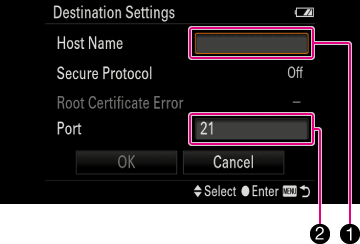
- [Настр-ки каталога]
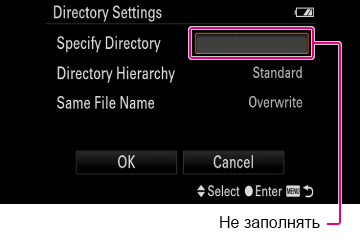
- [Настр.инф.о польз.] > В поле 3 Пользователь / 4 Пароль введите элементы, отображаемые на экране Transfer & Tagging.
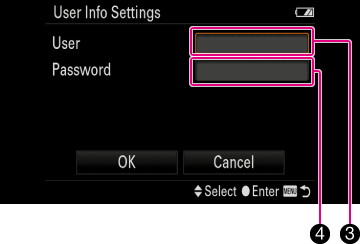
Стр.3
- [RAW+J Перед.цели] > [Только JPEG]
- [Эконом. питан. FTP] > [Выкл]
-
 4. Выполните передачу по FTP.
4. Выполните передачу по FTP.Меню > [Сеть1] > [Функ. передачи FTP] > [Передача FTP]
После проверки и подтверждения [Целевая группа], [Целевое изображ.] и [Статус передачи] выберите [Да], чтобы начать передачу.
Во время передачи будет мигать зеленый символ Transfer & Tagging [FTP■].
ILCE-7RM3A/7RM3
Введите конфигурацию FTP-сервера в камеру.
-
 1. Выберите MENU [
1. Выберите MENU [ ] > [Import Guide], а затем выберите нужный способ подключения в соответствии с пунктом 2.1.1.
] > [Import Guide], а затем выберите нужный способ подключения в соответствии с пунктом 2.1.1.

-
 2. Переключитесь на экран, на котором отображаются имя хоста, номер порта и т.п.
2. Переключитесь на экран, на котором отображаются имя хоста, номер порта и т.п.
-
 3. Введите на камере настройки передачи по FTP, включая информацию, отображаемую на смартфоне.
3. Введите на камере настройки передачи по FTP, включая информацию, отображаемую на смартфоне.
Выберите Меню > [Сеть1] > [Функ. передачи FTP] > Выберите сервер из 1, 2 или 3 FTP-сервера.- [Настр. Назначения] > В поле 1 Имя узла / 2 Порт введите элементы, отображаемые на экране Transfer & Tagging.
[Защищен.протокол] > [Выкл]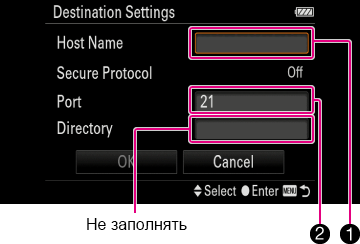
- [Настр.инф.о польз.] > В поле 3 Пользователь / 4 Пароль введите элементы, отображаемые на экране Transfer & Tagging.

- [Настр. Назначения] > В поле 1 Имя узла / 2 Порт введите элементы, отображаемые на экране Transfer & Tagging.
-
 4. Выполните передачу по FTP.
4. Выполните передачу по FTP.Меню > [Сеть1] > [Функ. передачи FTP] > [Передача FTP]
Совет:
- Фото можно передавать в исходном размере с помощью импорта изображений по FTP.
- Номер порта можно изменить в [Setting] > [FTP Import common settings]. При необходимости измените настройку.
- Изображения, переданные через импорт по FTP, можно подтвердить ниже.
 (Меню) > [FTP Import History]
(Меню) > [FTP Import History]
Примечание:
- При подключении через точку доступа и тетеринг или функцию персональной точки доступа соединение будет разорвано после определенного периода бездействия. Если это произойдет, повторите подключение.
- При использовании версии iOS оставьте приоритетным Transfer & Tagging и воздержитесь от использования каких-либо других приложений во время импорта по FTP.
2.1.3. Использование FTP для импорта изображений
Есть два способа импортировать изображения с помощью FTP. Один автоматически импортирует все изображения, снятые вами во время съемки (фоновая передача по FTP), а другой позволяет выбрать после съемки изображения, которые вы хотите передать.
- ILCE-7RM3A/7RM3 не имеют функции фоновой передачи, поэтому импорт изображений после съемки является единственной доступной опцией.
Автоматический импорт изображений во время съемки
- Предварительно отрегулируйте настройки камеры следующим образом.
- ILCE-1M2, 1, 9M3, 7RM5, 7SM3, 7M5, 7M4, 7CR, 7CM2 :
- MENU >
 (Сеть) > [Передача FTP] > [Функ. передачи FTP] > [Автомат. передача FTP] > [Вкл]
(Сеть) > [Передача FTP] > [Функ. передачи FTP] > [Автомат. передача FTP] > [Вкл] - ILCE-9M2, 9, 7RM4A, 7RM4, 7C, 7M3 :
- MENU >
 (Сеть) > [Функ. передачи FTP] > [Автомат. передача] > [Вкл]
(Сеть) > [Функ. передачи FTP] > [Автомат. передача] > [Вкл]
- После установления FTP-соединения начните съемку.
Импорт изображений после съемки
- После съемки выберите [Передача FTP] с помощью следующих процедур.
- ILCE-1M2, 1, 9M3, 7RM5, 7SM3, 7M5, 7M4, 7CR, 7CM2 :
- MENU >
 (Сеть) > [Передача FTP] > [Функ. передачи FTP] > [Передача FTP]
(Сеть) > [Передача FTP] > [Функ. передачи FTP] > [Передача FTP] - ILCE-9M2, 9, 7RM4A, 7RM4, 7RM3A, 7RM3, 7C, 7M3 :
- MENU >
 (Сеть) > [Функ. передачи FTP] > [Передача FTP]
(Сеть) > [Функ. передачи FTP] > [Передача FTP]
- Укажите изображение, которое нужно передать, и выберите [Да].
Просмотр состояния FTP-соединения
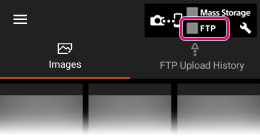
![]() FTP-сервер (смартфон) приостановлен
FTP-сервер (смартфон) приостановлен
![]() Инициализация FTP-сервера (смартфон): Мигает во время импорта по FTP
Инициализация FTP-сервера (смартфон): Мигает во время импорта по FTP
![]() Ошибка соединения: Eсли беспроводное соединение не может быть восстановлено в течение определенного периода времени, FTP будет приостановлен.
Ошибка соединения: Eсли беспроводное соединение не может быть восстановлено в течение определенного периода времени, FTP будет приостановлен.
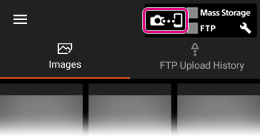
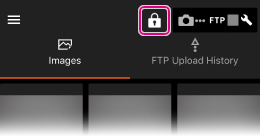
Вы можете заблокировать экран, чтобы предотвратить непреднамеренную операцию, вызванную случайным прикосновением к экрану во время импорта изображений через FTP и т. п. Коснитесь кнопки блокировки.